Windows 10 : afficher l’icône Ordinateur / Ce PC sur le Bureau

Pour les nostalgiques des Windows qui affichaient un icône « Ordinateur » ou « Poste de travail » par défaut, le Bureau de Windows 10 parait vide sans ce raccourci très pratique. Certes, le menu Démarrer permet d’accéder à l’Explorateur de Windows en deux clics et la combinaison de touches Windows + E est encore plus rapide, mais il est possible de retrouver l’icône Ordinateur sur le Bureau de Windows 10. Mode d’emploi en quelques clics et qui s’applique à toutes les versions de Windows 10, peu importe la mise à jour ou l’édition (Famille, Pro, Entreprise).
Remettre l’icône Ordinateur sur le Bureau de Windows 10
1. Ouvrir le menu Démarrer et cliquer sur la roue dentée des Paramètres de Windows.

2. Cliquer sur « Personnalisation » :

3. Dans le menu de gauche, aller sur « Thèmes » :
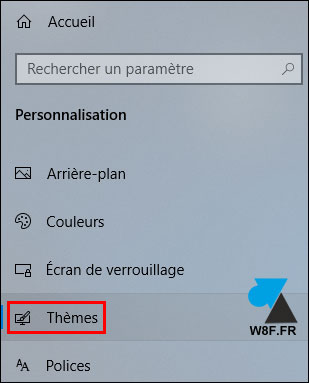
4. A droite de l’écran (ou tout en bas), trouver et cliquer sur « Paramètres des icônes du Bureau » :
![]()
5. Dans la fenêtre qui s’ouvre, cocher « Ordinateur » et valider par OK.
![]()
6. L’icône « Ce PC » est de retour sur le Bureau, le nouveau nom de « Poste de travail » et de « Ordinateur » .
![]()



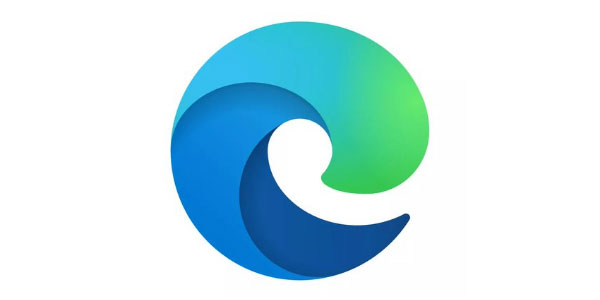

merci ce tuto a été tres bénéfique pour moi
merci beaucoup
Merci beaucoup pour ces conseils très précis. Reste à savoir comment je vais continuer
enfin un grand mercii
merci !!!!
Merci pour ces indications très claires et facile à suivre.
J’ai mis du temps à passer de Windows 7 à 10.
Ces explications sont assez simples et efficaces.
Pour « Joliefee » et « Robert », l’icône n’est pas « Poste de travail » mais « Ce PC ».
Sauf si vous avez renommé le dit « Ce PC »
Utile et clair
d’après les explications j’ai réussi à envoyer ce PC sur le bureau
impossible de remettre l’icone poste de travail sur windows 10
Merci , impeccable.
MERCI mot à mot et j’ai eu l’icone Ce PC sur mon écran
Tuto très utile et facile.
j ai suivi, vos explications et rien! sans cet icone » poste de travail » ou » bureau » je ne peux retrouver mes fichiers caches/ perdus
Ayadiousseni
Superbe CodeKiller !
Merci
Codekiller a donné une vraie solution.
Menteur
Attention que ceci ne fonctionne plus dans la dernière version de Win 10.
Il faut faire :
Thèmes (et prendre le premier résultat : Paramètre des thèmes…)
Puis tout à droit en haut (maximiser la fenêtre pour le voir) il y a un raccourcis vers les icones d
du bureau.
L’obligation de passer par ce chemin vient du faire que le menu « Affichage » du panneau de configuration n’existe plus… Vive Microsoft…
remetre mes icones et apllications en place retrouvées mes photos
cool j’avais vraiment de la peine !merci
Je fais toutes les étapes, toujours par de corbeille, ni le PC
Mes icones sont énormes, est ce normal? Est ce qu’il est possible de les rendre plus petits?
C’est certainement le zoom du Bureau qui a été modifié.
Merci de poser la question sur le forum en précisant le modèle d’ordinateur et sa version : http://forum.windowsfacile.fr/viewforum.php?f=48
Pour les icones, il suffit simplement de faire un bouton droit sur le bureau, de sélectionné affichage et demander petite icônes.
2) Avec la build 15031, la procédure n’est plus valable.
Je viens de trouver une jolie corbeille dans mon w10. Ma question est résolue.
A propos comment on peut récupérer la corbeille de Windows 7 ? J’aime pas du tout celle du 10 qui est petite pas transparente. Ils ont eu vraiment la flemme de dessiner une jolie poubelle ?
Et quand je fais raccourci bureau avec explorer j’aime bien votre icône. Du coup j’utile Chrome et Fox. C’est dommage que Fox fais des icônes trop petite.
Merci beaucoup pour le moment ça marche j’avais effacé par erreur l’autre icône,
Merci beaucoup, ça été très utile!
explication incompréhensible .j’ai windows 10 et je ne sais pas comment faire pour aller sur <ce pc.si une personne peut m'expliquer je la remercie.
Qu’est-ce qui n’est pas compréhensible ?
On vous aidera en rédigeant un Nouveau sujet sur le forum : http://forum.windowsfacile.fr/viewforum.php?f=48
merci cool ce tuto
bravo merci
bravo bravo!
bonjour
qui peut m’aider à remettre dans le bon sens mes icones du bureau ? elles regardent vers la droite
merci
Bonjour,
Pour une aide gratuite et personnalisée : http://forum.windowsfacile.fr/
merci mais si je veux l’ epingler à la barre des taches je n’ y arrive pas !!!
J’ ai beau cliquer droit dessus il n’ y a pas l’ option ‘epingler à la barre des taches’, et si je clic et glisse directement sur la barre des taches, il y a un texte qui s’ affiche et qui dit ‘epingler à l’ explorateur de fichiers’….
Qui peut aider svp ?
Au lieu d’épingler « Ce PC », il y a d’origine un raccourci dans la barre des tâches (icône jaune) vers l’Explorateur de fichiers : c’est la même chose.
Ca ne fonctionne pas pour moi non plus… 🙁 Je deteste ce windows 10… Trop de soucis
A quelle étape est-ce que ça bloque dans le tutoriel ?
On pourra t’aider sur le forum http://forum.windowsfacile.fr/
Ça ne fonctionne pas pour moi. Même si toutes les icônes du bureau sont cochées, il n’y a rien qui apparait sur le bureau. Impossible de trouver la corbeille.
Y a-t-il d’autres icones sur le Bureau ?
ça fonctionne pour moi
Merci beaucoup !